Cox Remote kanallarni o'zgartirmaydi, lekin ovoz balandligi ishlaydi: qanday tuzatish kerak

Mundarija
Bir yildan ortiq vaqtdan beri Coxning Internet + TV to'plamining mijozi bo'lganim uchun, Contour Box bozorda mavjud bo'lgan eng yaxshi televizor va striming qurilmalaridan biri deb ayta olaman.
Bu shunday qiladi, ammo, barcha elektron qurilmalarda bo'lgani kabi, o'z muammolari bilan birga keladi.
Konturim bilan kechgacha duch kelgan asosiy muammolardan biri shundaki, men masofadan boshqarish pultidagi kanallarni o'zgartira olmayapman. nima qilsam ham, lekin ovoz balandligi muammosiz oʻzgaradi.
Agar Cox pultingiz kanallarni oʻzgartirmasa-da, ovoz balandligi tugmalari ishlayotgan boʻlsa, bu batareya quvvati kam boʻlishi yoki masofadan boshqarish pulti konturingiz bilan qayta konfiguratsiya qilinishini talab qiladi.
Agar bu siz uchun ishlamagan bo'lsa, men boshqa vaqtinchalik echimlarni ta'kidlayman, masalan, kanal raqamidan oldin nol qo'shish, kabel qutingizni qayta o'rnatish va Qo‘llab-quvvatlash xizmatiga murojaat qiling.
Kanal raqamidan oldin nol qo‘shing
Odamlar oxirida yuzlarini burishtirib qo‘yadigan oddiy tuzatish kanal raqamlari oldiga “0” qo‘shishdir.
Buning sababi, televizorning mantiqiy taxtasi unga e'tibor bermaslik o'rniga "0" ni o'qishga intiladi, shuning uchun u kanal raqamlarini atigi 2 ta raqam bilan farqlashni biladi.
Agar bu siz uchun ishlagan bo'lsa, uni qayta o'rnatishingiz mumkin. hamma narsa kerakli tarzda ishlayotganiga ishonch hosil qilish uchun pultingizdan foydalaning. Men pultni qanday tiklashni keyinroq ta'kidlayman.
Cox Cable Boxingizni tekshiring
Ba'zida ba'zilari bo'lishi mumkin.boshqa qurilmalardan kelib chiqqan shovqin yoki kabel qutingizdagi proshivka bilan bog‘liq muammolar.
Buni kabel qutingizni asl holatiga qaytarish orqali tuzatishingiz mumkin, bu har qanday proshivkani qayta o‘rnatadi va siz duch kelishi mumkin bo‘lgan boshqa muammolarni hal qiladi.
Bu Contour pulti va kabel qutisi oʻrtasidagi koʻp muammolarni hal qilishi kerak.
Shuningdek, siz oʻzingiz ega boʻlgan boshqa qurilmalar ham Contour kabel qutisi bilan bir xil chastotada maʼlumotlarni uzatmayotganini tekshirishingiz mumkin.
Cox masofadan boshqarish pultidagi batareyalarni tekshiring

Batareyalar har doim kichik muammolarning asosiy sababidir. Biz ularni qurilmalarimizga joylashtiramiz va ular u yerda qancha vaqt bo‘lganini unutamiz.
Batareyalaringiz ishlayotganiga ishonch hosil qilish va pultga yetarli miqdorda sharbat berish uchun bir necha marta tekshirishingiz mumkin.
Ochish qurilmangizdagi batareya panelini yuqoriga ko'taring va batareyalaringiz to'g'ri yo'nalishda o'rnatilganligiga va ular to'g'ri o'rnatilganligiga ishonch hosil qiling.
Agar siz batareya quvvati kam deb hisoblasangiz, buni ikki usulda tekshirishingiz mumkin.
Topish testi
Batareyangizda quvvat bor-yo'qligini qurilmadan batareyalarni chiqarib, uni tekis yuzadan bir oz yuqorida ushlab turish orqali tekshirishingiz mumkin.
Endi tushiring. batareyalar, va agar ular orqaga qaytsa, bu ularning quvvatsizligini bildiradi.
To'liq batareyalar og'irroq va ancha zichroq bo'lib, ularning sakrashiga yo'l qo'ymaydi.
Voltmetrdan foydalanish
Agar sizda voltmetr bo'lsa, batareyangizni aniqroq o'qishingiz mumkindarajalari.
Ishga tushirishdan oldin voltmetr darajasi doimiy to'g'ridan-to'g'ri sozlamada ekanligiga ishonch hosil qiling va amper yoki ohm emas, balki voltda o'lchang.
Ijobiy va salbiy simlarni tegishli terminallarga ulaganingizga ishonch hosil qiling. batareyada. Aksariyat tijorat akkumulyatorlarida “+” va “-” belgilarini topishingiz mumkin. 1>
Shuningdek qarang: LG televizorlari uchun masofaviy kodlar: To'liq qo'llanmaCox masofadan boshqarish pultingizni qayta o'rnatish
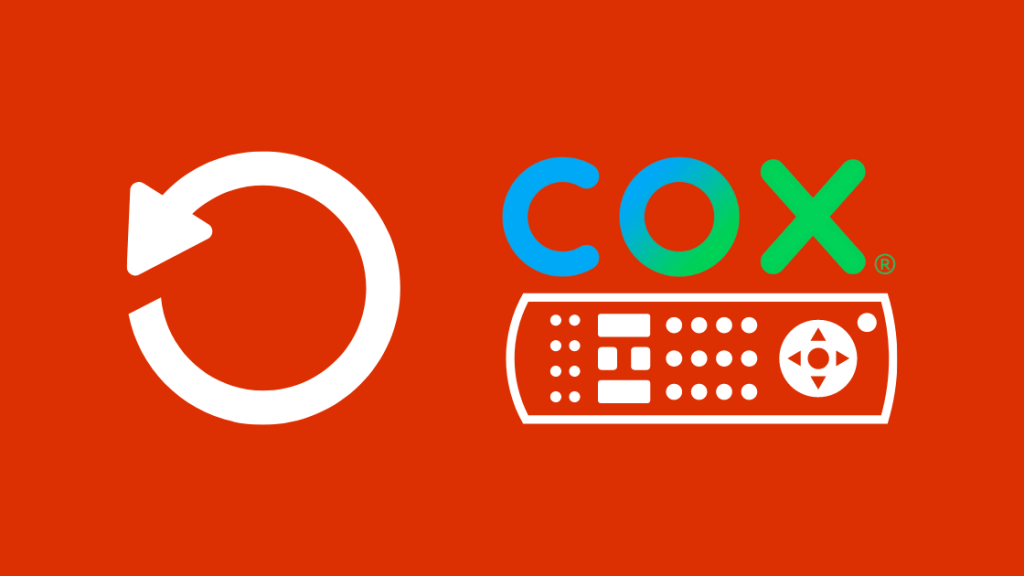
Kontur masofadan boshqarish pultingizni qayta o'rnatishni xohlashingizning turli sabablari bor.
Tugmalar kerak bo'lganidek ishlamasligidan tashqari siz tez-tez duch keladigan muammolardan biri shundaki, qurilma ba'zan RF rejimida (Radiochastota) ishlashni to'xtatadi va IR rejimiga (Infraqizil) o'tadi.
Siz masofadan boshqarish pultidagi LED indikatoridagi chiroqlar namunasiga qarab, masofadan boshqarish pultingiz qanday ishlashini tushunishingiz mumkin.
- Yashil, Yashil – bu buyruq masofadan boshqarish pulti tomonidan RF rejimida yuborilgan va tasdiqlangan degan ma'noni anglatadi. . Qurilmangiz kerakli darajada ishlamoqda
- Yashil, Qizil – Bu masofadan boshqarish pulti buyruq yuborgan, lekin qabul qiluvchi amalni tasdiqlamaganligini bildiradi.
- Qizil – masofadan boshqarish pultidagi barcha buyruqlar IR rejimida yuborilmoqda. Masofadan boshqarish pulti ishlashda davom etadi, lekin foydalanish qulayligi unchalik moslashuvchan boʻlmasligi va baʼzi funksiyalar moʻljallanganidek ishlamasligi mumkin.
Agar duch kelsangiz, masofadan boshqarish pultini istalgan vaqtda uzishingiz va qayta ulashingiz mumkin.kechikish bilan bog'liq muammolar.
Endi zavod sozlamalarini tiklash uchun
- Kontur pultini ajrating va qayta ulang.
- Puldagi "Sozlash" tugmasini 3 soniya bosib turing. soniya.
- Puldagi qizil LED chirog'i yashil rangga aylanadi.
- Raqamlar panelidan foydalanib, 9-8-1 raqamini kiriting.
LED miltillashi kerak. ikki marta yashil rangda. Endi siz Contour pultingizni muvaffaqiyatli asliga qaytardingiz.
Endi siz foydalanmoqchi boʻlgan barcha qurilmalar bilan masofadan boshqarish pultini qayta dasturlashingiz kerak boʻladi, chunki barcha maʼlumotlar oʻchirib tashlangan.
Cox Cable Box-ni asl holatiga qaytaring.
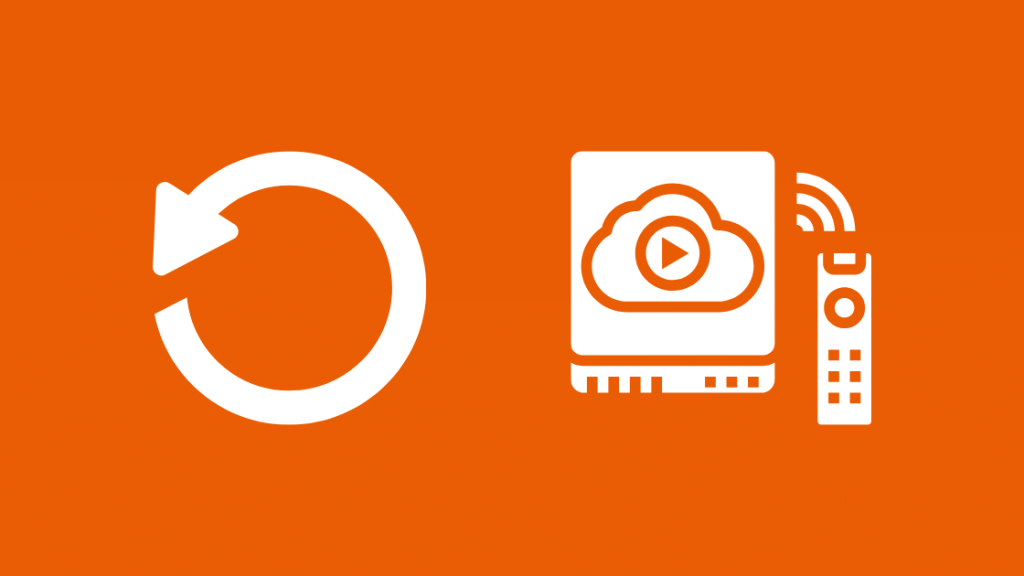
Quyidagi amallarni bajarish orqali Cox kabel qutingizni qayta oʻrnatishingiz mumkin:
- Qurilmani oʻchirish va olib tashlash 2>quvvat shnuri .
- 30 – 45 soniya kutish bilan quvvatni qurilmadan toʻliq oʻchiring .
- Quvvatni kabel qutingizga ulang va quvvatni yoqing.
- Qurilmaga taxminan 3 – 5 daqiqa vaqt ketishi kerak. qayta sozlang .
Shuningdek, Cox's Cable Connection Reset Tool yordamida kabel qutingizni qayta o'rnatishga urinib ko'rishingiz mumkin. U uyingizdagi barcha televizor qabul qiluvchilarni yangilash va qayta ishga tushirish signalini uzatadi.
Esda tutingki, asl holatini tiklash uchun asbobdan foydalanish 15 daqiqagacha vaqt olishi mumkin va yozib olinayotgan barcha dasturlar toʻxtatiladi.
Shuningdek qarang: PS4 Wi-Fi tarmog'idan uzilish: Ushbu Router sozlamalarini o'zgartiringYordam xizmati bilan bog'laning

Agar siz yuqorida aytib o'tilgan barcha usullarni sinab ko'rgan bo'lsangiz va pult bilan bog'liq muammolarga duch kelsangiz, u holda siz bilan bog'lanishingiz mumkin.Cox mijozlarni qoʻllab-quvvatlash xizmati sizga kafolat ostida taʼmirlash yoki almashtirishda yordam beradi.
Cox Remote-ni almashtiring
Siz Contour pultini Amazonda yoki toʻgʻridan-toʻgʻri Cox-dan oʻzgartirishingiz mumkin, lekin undan oldin. sotib olayotganda, Contour masofadan boshqarish pultining modelini hozirda sizga tegishli bo‘lgan Contour kabel qutisi modeli bilan tekshiring.
Kontur kabel qutingiz uchun qaysi pultni sotib olishingiz kerakligi haqida ko‘proq bilib olishingiz mumkin. Universal Electronics qo'llab-quvvatlash xizmatida ular Cox uchun masofadan boshqarish pultlarini ishlab chiqaradilar.
Koks masofadan boshqarish pulti haqida yakuniy fikrlar ovoz balandligi ishlayotganda kanallarni o'zgartirmaslik
Agar Contour pultingiz kanallarni o'zgartirmasa yoki boshqa muammolarga duch kelsa. Agar shunga o'xshash kattalikdagi bo'lsa, siz ushbu tuzatishlardan birini ishlatishingiz mumkin va hammasi yaxshi bo'lishi kerak.
Agar bo'lmasa, pultni almashtirish unchalik qiyin emas.
Agar,
- Kontur qabul qiluvchilaringiz bir-biriga to'g'ri ulanmagan bo'lsa
- Konturingiz yoki Miniboksingiz qotib qolgan bo'lsa, kabel qutingizni qayta o'rnatish usullaridan ham foydalanishingiz mumkin. , yoki oʻrnatish qoʻllanmasi toʻgʻri yuklanmayapti.
- Miniboxingizda “Faollashtirish juda uzoq davom etmoqda” koʻrsatiladi.
Batafsil tushunishga yordam berish uchun Koxning foydalanuvchi qoʻllanmasi va qoʻllanmalaridan ham foydalanishingiz mumkin. Contour pultingiz haqida.
Agar siz ushbu muammolarga duch kelishdan charchagan bo'lsangiz va shunchaki u erda nima borligini ko'rishni istasangiz, Cox Internet-ni bekor qilishni unutmang.
Siz ham bahramand bo'lishingiz mumkin.O'qish:
- Cox uzilish to'lovi: Uni oson olish uchun 2 oddiy qadam
- Cox panoramik Wi-Fi ishlamayapti: qanday tuzatish kerak
- Cox Router to'q sariq rangda miltillaydi: soniyalarda qanday tuzatish kerak
- Qanday qilib Cox masofadan boshqarish pultini televizorga soniyalarda dasturlash kerak
Tez-tez so'raladigan savollar
Televizorim ovozini boshqarish uchun Cox pultimni qanday olishim mumkin?
Poldan boshqarish pultidagi "Sozlash" tugmasini bosib ushlab turish orqali pultni televizoringizga ulashingiz mumkin. LED indikatori qizildan yashil rangga o'zgaradi. Endi televizor ishlab chiqaruvchisi kodini kiriting, uni oddiy Google qidiruvi orqali topish mumkin. Bitta ishlab chiqaruvchi uchun bir nechta kodlar bo'lishi mumkin, shuning uchun siz bir nechtasini sinab ko'rishingiz kerak bo'lishi mumkin. Muvaffaqiyatli bo'lgach, LED indikatori ikki marta yashil rangda yonadi. Endi siz televizoringizning ovoz balandligini, kiritishni va quvvatini boshqarishingiz mumkin.
Cox Contour pultidagi Sozlamalar tugmasi qayerda?
Sozlamalarni qurilmangizdagi Kontur/Menyu tugmasini bosganingizda topishingiz mumkin. masofaviy. Bu Contour 2 pultidagi yo'nalish paneli ustida joylashgan bo'ladi.
Qanday qilib Cox pultimni kodsiz dasturlashim mumkin?
- Sozlash tugmasini LED indikatori paydo bo'lguncha bosib turing. yashil rangga aylanadi.
- Endi raqamlar panelidan foydalanib, 9-9-1 kiriting.
- Televizor oʻchguncha Channel Up tugmasini 1 soniya kechiktirish bilan bosib turing.
- Endi pultdagi sozlash tugmasini yana bosing.
- Televizorni Kontur yordamida boshqarish uchun televizorni yoqish tugmasini bosing.pult.
Koks pultidagi ekran oʻlchamini qanday oʻzgartirish mumkin?
Pulli pultdagi Kontur/Menyu tugmasini bosing va sozlamalarga oʻting. Ovoz/Video sozlamalari ostida "Video chiqish formati" va "Aspekt nisbati" ni toping. Video chiqish formati kontur kabel qutingizga qarab chiqish ruxsatini 480p va 4k oʻrtasida oʻzgartiradi. Rasm nisbati videoni siz foydalanayotgan televizor yoki monitor displeyiga mos ravishda kesishingizga yordam beradi.

